在使用电脑的时候,为了突出显示器显示效果,我们往往通过调整对比度来实现.不过很多网友不知道如何调节win10屏幕对比度.今天小编就教下大家win10电脑屏幕对比度的调节方法.
进行电脑的操作的时候经常会使用到系统的显示器的操作, 并且能够查看到系统的亮度的设置, 有的用户使用的时候发现系统的亮度显示比较难以接受, 因此需要进行显示器的对比度的调节, 那么win10显示器对比度在哪里调节呢?
1、桌面空白处点击鼠标右键, 点击【nvidia控制面板】 。 (或者直接用小娜搜索打开也可以)
【对比度是什么意思 win10电脑对比度怎么调详细步骤】
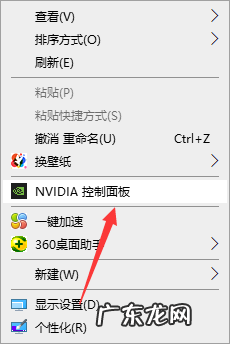
文章插图
2、点击【调整桌面颜色设置】, 选择【使用nvidia设置】, 拖动“对比度”右边的蓝色滑块就可以调节屏幕的亮度和对比度 。
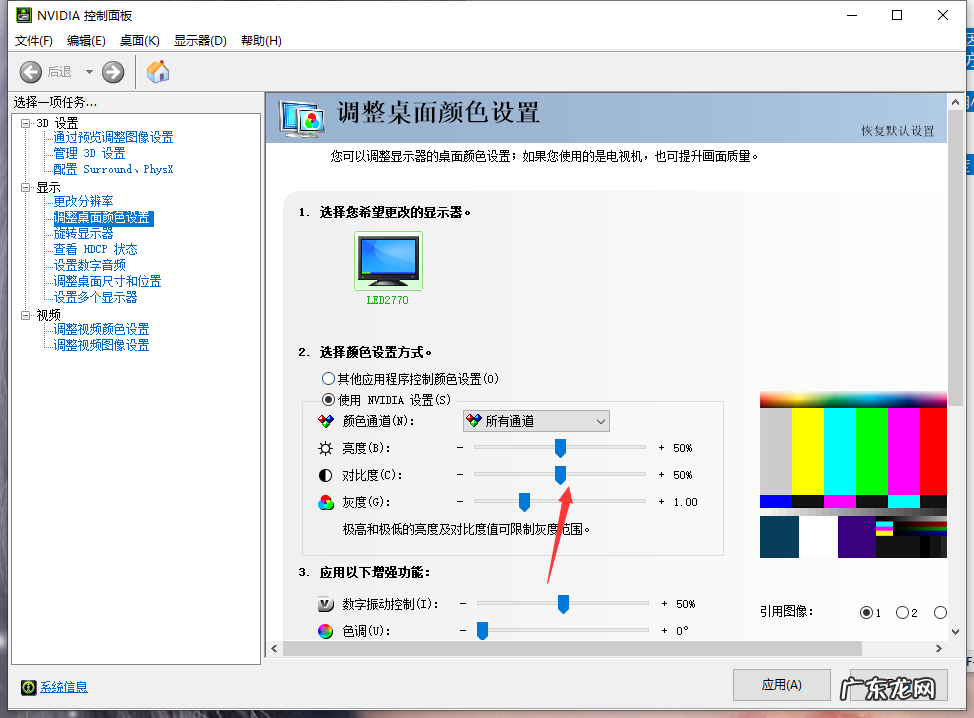
文章插图
3、拖动调节好之后, 点击应用即可 。
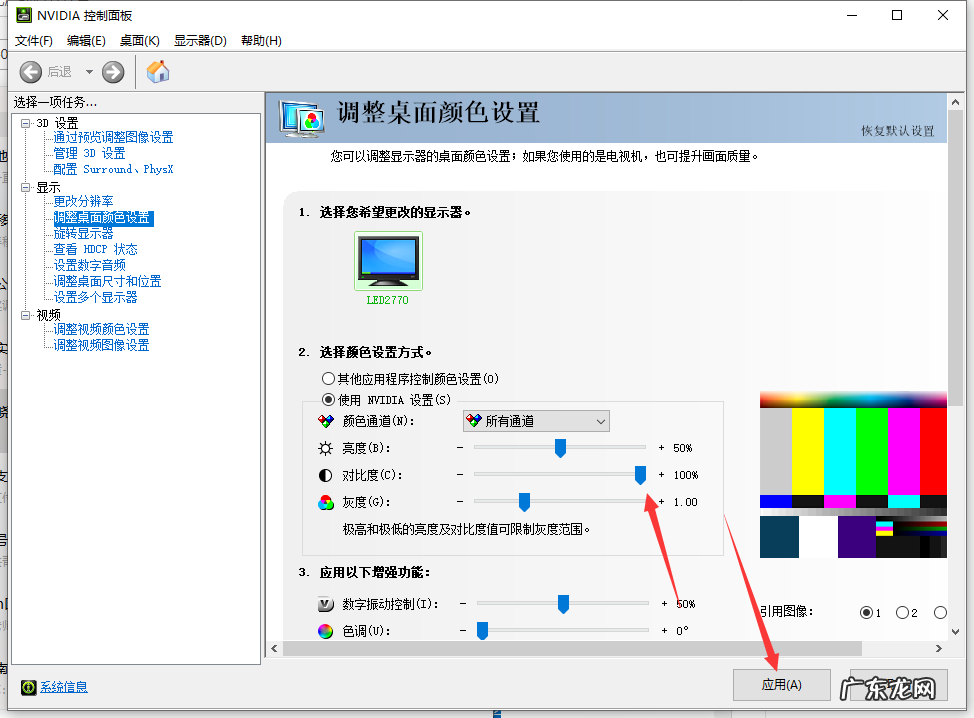
文章插图
以上就是win10电脑对比度怎么调的详细介绍啦, 希望能帮助到大家 。
- 淘宝卖家如何设置极速退款?退款条件是什么?
- 淘宝管控记录什么意思?怎么消除?
- 淘宝收藏夹怎么清空?淘宝收藏夹是什么?
- 十一月颂歌尺码 十一月颂歌
- bmi什么26.1什么意思!
- 淘宝新开店铺怎么刷销量?操作流程是什么?
- 华为笔记本是什么系统 华为笔记本电脑装win10系统详细步骤解答
- 淘宝心选怎么退货?淘宝心选推荐是什么意思?
- 清明节的别称是什么节 清明节的别称
- 淘宝关键词排名怎么刷?设置格式是什么?
特别声明:本站内容均来自网友提供或互联网,仅供参考,请勿用于商业和其他非法用途。如果侵犯了您的权益请与我们联系,我们将在24小时内删除。
